Der kostenlose Scanner prüft, ob Ihr Computer infiziert ist.
JETZT ENTFERNENUm das Produkt mit vollem Funktionsumfang nutzen zu können, müssen Sie eine Lizenz für Combo Cleaner erwerben. Auf 7 Tage beschränkte kostenlose Testversion verfügbar. Eigentümer und Betreiber von Combo Cleaner ist RCS LT, die Muttergesellschaft von PCRisk.
Was ist AntiVirus Pro 2017?
AntiVirus Pro 2017 ist eine gefälschte Antivirus Software, die von Cyberkriminellen mit der Absicht entwickelt wurde, Nutzer dazu zu verleiten, eine Vollversion zu kaufen. Diese dubiose Anwendung installiert sich leise auf dem System über Trojaner, gefälschte Downloads und bösartige Internetseiten.
Nach der Infiltration, berichtet AntiVirus Pro 2017 Nutzern sofort, dass das System mit verschiedenen, hochriskanten Computerviren infiziert ist. Danach folgt die Anzeige von Warnungen, die besagen, dass der Computer einem Risiko ausgesetzt ist und Nutzern wird dringend geraten, diese gefälschte Antivirus Software auf die Vollversion zu aktualisieren, welche diese Bedrohungen entfernen kann.
In Wirklichkeit ist diese Software jedoch ein Schwindel. Sie imitiert die Entdeckung von Computerinfektionen, die es eigentlich nicht gibt, weshalb der Kauf der Vollversion genauso ist, als ob Sie Ihr Geld an Cyberkriminelle überweisen.
Die Entwickler dieser bösartigen Anwendung sind darauf aus, Nutzer damit zu ängstigen, dass ihr Computer aufgrund verschiedener Sicherheitsprobleme in Gefahr ist. Ihr Ziel ist es, arglose Nutzer dazu zu verleiten, den Lizenzschlüssel zu kaufen, der für die Aktivierung von AntiVirus Pro 2017 benötigt wird.
Falls Sie bemerkt haben, dass dieses Programm einen Systemscan ausführt, wurde Ihr Computer mit dem gefälschten Antivirus Programm infiziert. Sie sollten niemals für die Vollversion von AntiVirus Pro 2017 bezahlen und diese gefälschte Anwendung so schnell wie möglich entfernen.
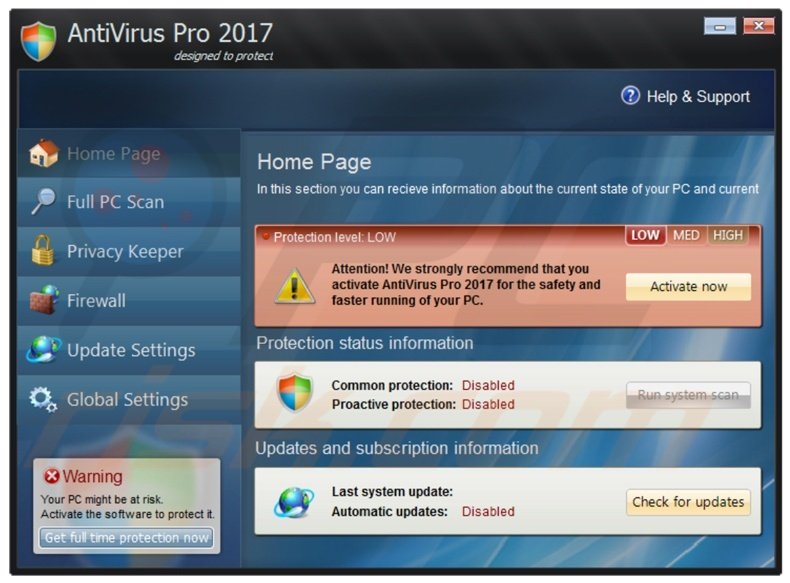
Wie zuvor erwähnt, ist diese gefälschte Anwendung nur eine Imitation eines legitimen Antivirus Programms, weshalb ihr nicht vertraut werden sollte. AntiVirus Pro 2017 zeigt gefälschte Sicherheitswarnungen, sowie Listen entdeckter Schadensoftware, um Nutzern vorzugaukeln, dass das System mit einer Vielzahl hochriskanter Computerinfektionen befallen ist.
Diese Art gefälschter Antivirus Programme (früher Versionen sind AntiVirus Pro 2015, Antivirus Plus 2014, Smart Security) installiert sich gewöhnlich, indem verschiedene Sicherheitslücken im Computer der Opfer ausgenutzt werden. Cyberkriminelle benutzen auch infizierte E-Mails und soziale Netzwerke, um ihre bösartigen Antivirus Programme zu verbreiten.
Das kann jedoch vermieden werden, indem alle Software und das Betriebssystem auf dem neuesten Stand sind und echte Anti-Spähsoftware und Antivirus Programme benutzt werden. Sie sollten wissen, dass AntiVirus Pro 2017 nach der Infiltration des Systems den Task Manager des Betriebssystems deaktiviert, wodurch die Nutzung von Internetbrowsern verweigert wird und die Entfernung dieses Schwindels schwieriger wird.
Falls Ihr Computer von dieser bösartigen Anwendung infiziert wurde, werden Sie die bereitgestellten Anweisungen durch ihre Entfernung führen.
AntiVirus Pro 2017 führt einen gefälschten Computer Sicherheitsscan durch und berichtet von nicht existenten Schadensoftware Infektionen:
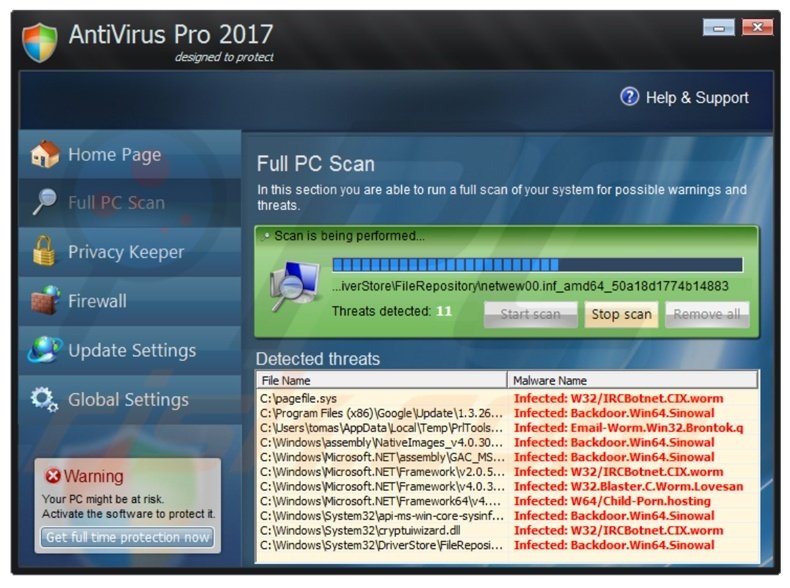
AntiVirus Pro 2017 imitiert verschiedene Funktionen legitimer Antivirus Programme ('Privacy Keeper', 'Firewall' und 'Updates'):
AntiVirus Pro 2017 erzeugt gefälschte Sicherheitswarnungen:
"Sicherheitswarnung - Ein bösartiges Programm wurde entdeckt. Klicken Sie hier, um Ihren Computer zu schützen"
"Firewall Warnung. Heimlicher Datentransfer auf einen externen Host wurde entdeckt - AntiVirus Pro 2017 hat ein Leck bei Ihren Dateien durch das Internet entdeckt. Wir empfehlen dringend, dass Sie den Angriff sofort blockieren"
"AntiVirus Pro 2017 hat 57 nutzlose und UNERWÜNSCHTE Dateien auf Ihrem Computer entdeckt! Potenziell gefährliche Dateien wurden während des letzten Scans in Ihrem System gefunden! Es wird dringend geraten, sie sofort zu entfernen"
AntiVirus Pro 2017 bittes Nutzer (€59,99 für ein Jahr und €88,99 für eine 3-jährige Lizenz) für die Vollversion zu bezahlen, um gefälschte Computerbedrohungen zu entfernen:
Umgehende automatische Entfernung von Malware:
Die manuelle Entfernung einer Bedrohung kann ein langer und komplizierter Prozess sein, der fortgeschrittene Computerkenntnisse voraussetzt. Combo Cleaner ist ein professionelles, automatisches Malware-Entfernungstool, das zur Entfernung von Malware empfohlen wird. Laden Sie es durch Anklicken der untenstehenden Schaltfläche herunter:
LADEN Sie Combo Cleaner herunterIndem Sie Software, die auf dieser Internetseite aufgeführt ist, herunterladen, stimmen Sie unseren Datenschutzbestimmungen und Nutzungsbedingungen zu. Der kostenlose Scanner überprüft, ob Ihr Computer infiziert ist. Um das Produkt mit vollem Funktionsumfang nutzen zu können, müssen Sie eine Lizenz für Combo Cleaner erwerben. Auf 7 Tage beschränkte kostenlose Testversion verfügbar. Eigentümer und Betreiber von Combo Cleaner ist RCS LT, die Muttergesellschaft von PCRisk.
Schnellmenü:
- Was ist AntiVirus Pro 2017?
- SCHRITT 1. AntiVirus Pro 2017 im Abgesicherten Modus mit Netzwerktreibern deinstallieren.
- SCHRITT 2. Alternative AntiVirus Pro 2017 Entfernungsmethode.
- SCHRITT 3. Manuelle AntiVirus Pro 2017 Entfernung.
AntiVirus Pro 2017 Entfernung im Abgesicherten Modus mit Netzwerktreibern:
Windows 7 Nutzer:
Starten Sie Ihren Computer im Abgesicherten Modus. Klicken Sie auf Start, klicken Sei auf Herunterfahren, klicken Sie auf Neustart, klicken Sie auf OK. Während Ihr Computer neu startet, drücken Sie die F8 Taste auf Ihrer Tastatur mehrmals bis Sie das Windows Erweiterte Optionen Menü sehen. Wählen Sie dann Abgesicherter Modus mit Netzwerktreibern aus der Liste.

Das Video zeigt, wie man Windows 7 im "Abgesicherten Modus mit Netzwerktreibern" startet:
Windows 8 Nutzer:
Windows 8 Nutzer: Gehen Sie zum Windows 8 Startbildschirm, tippen Sie Erweitert ein und wählen Sie bei den Suchergebnisse Einstellungen. Klicken Sie auf Erweiterte Startoptionen, im geöffneten "Allgemeine PC Einstellungen" Fenster wählen Sie Erweiterten Start. Klicken Sie auf das "Jetzt neustarten" Feld. Ihr Computer wird jetzt im "Erweiterte Startoptionen Menü" starten. Klicken Sie auf das "Problemlösung" Feld, dann klicken Sie auf "Erweiterte Optionen". Im Erweiterten Optionen Bildschirm, klicken Sie auf "Starteinstellungen". Klicken Sie auf das "Neu starten" Feld. Ihr PC wird im Starteinstellungen Bildschirm neu starten. Drücken Sie auf "5", um im Abgesicherten Modus mit Netzwerktreibern zu starten.

Das Video zeigt, wie man Windows 8 im "Abgesicherten Modus mit Netzwerktreibern" startet:
Nachdem Sie Ihren Computer im Abgesicherten Modus mit Netzwerktreibern gestartet haben, versuchen Sie, die empfohlene Anti-Schadensoftware herunterzuladen und auszuführen. Falls der Download blockiert wird, befolgen Sie die untenstehenden Anweisungen.
Um den Entfernungsprozess von Antivirus Pro 2017 weniger kompliziert zu machen, versuchen Sie, den erhaltenen Registerschlüssel einzugeben. Klicken Sie auf "jetzt Langzeitschutz erhalten" in der linken unteren Ecke des Hauptfensters, geben Sie eine gefälschte E-Mail Adresse ein und diesen Registerschlüssel:
Y65RAW-T87FS1-U2VQF7A
AntiVirus Pro 2017 Registrierungsprozess:
Klicken Sie auf "Jetzt Langzeitschutz erhalten":
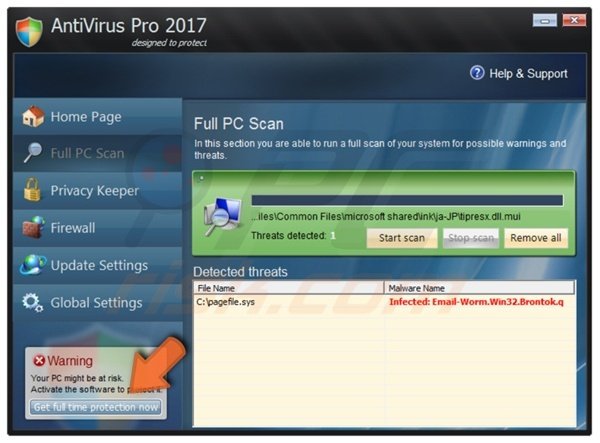
Im "Registrierungs E-Mail" Feld geben Sie eine gefälschte E-Mail Adresse und im "Registrierungsschlüssel" Feld diesen Registrierungsschlüssel ein - Y65RAW-T87FS1-U2VQF7A:
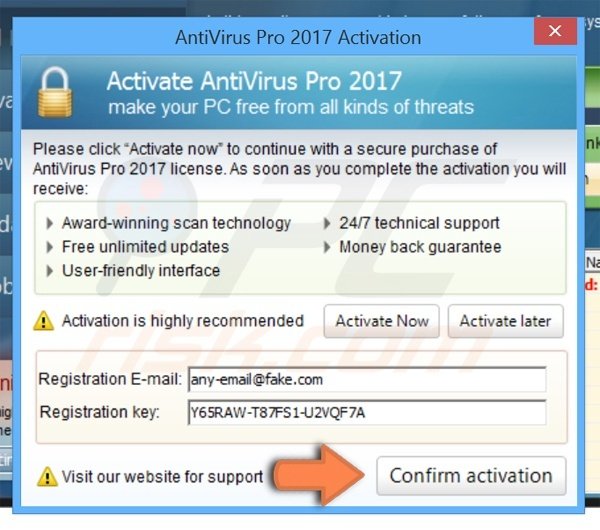
Nachdem Sie die die gefälschten E-Mails und den verfügbaren Registrierungsschlüssel eingegeben haben, klicken Sie auf "Aktivierung bestätigen" und "OK".
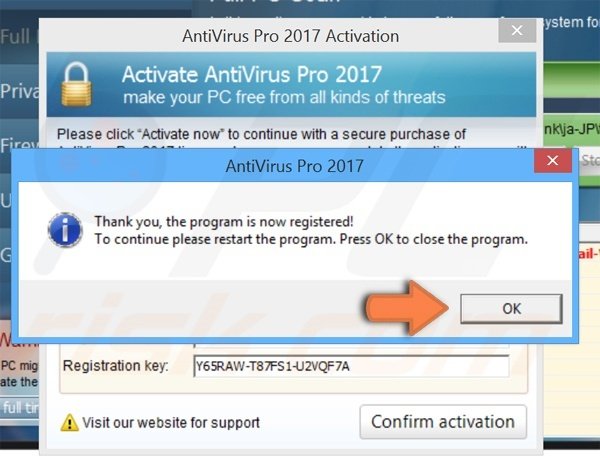
Beachten Sie, dass Sie durch die Eingabe des Registrierungsschlüssels Antivirus Pro 2017 glauben machen, dass Sie die Vollversion gekauft haben. So wird Ihr Task Manager freigeschaltet und Sie können Ihre Internetbrowser benutzen, um legitime Anti-Spähsoftware herunterzuladen, um diesen Schwindel von Ihrem Computer zu entfernen.
LADEN Sie die Entfernungssoftware herunter
Combo Cleaner überprüft, ob Ihr Computer infiziert ist. Um das Produkt mit vollem Funktionsumfang nutzen zu können, müssen Sie eine Lizenz für Combo Cleaner erwerben. Auf 7 Tage beschränkte kostenlose Testversion verfügbar. Eigentümer und Betreiber von Combo Cleaner ist RCS LT, die Muttergesellschaft von PCRisk.
ACHTUNG: Falls Sie den Entferner nicht ausführen können, machen Sie einen Rechtsklick darauf und wählen Sie "Als Administrator ausführen". Falls die Installation des Schadensoftware Entferners fehlschlägt, oder Sie die .exe Dateien nicht öffnen können, versuchen Sie eine der untenstehenden alternativen Downloadorte:
- Ort 1 (die Datei wurde in "iexplore.exe" umbenannt, da die meiste Spähsoftware diese Datei nicht blockiert)
- Ort 2
Falls Sie vor, oder nach der Entfernung dieses gefälschten Antivirus Programms, Ihre installierte Software nicht ausführen können, hat Antivirus Pro 2017 die .exe Datei Verbindungen Ihres Systems modifiziert. Um dies zu reparieren, laden Sie registry fix (untenstehender Link) herunter. Speichern Sie ihn auf Ihrem Computer, machen Sie einen Doppelklick darauf, klicken Sie auf "Ja" und dann "OK". Nachdem Sie Ihren PC neugestartet haben, sollten diese Datei Assoziationen normal funktionieren.
AntiVirus Pro 2017 Entfernung- Alternative Methode:
Der bösartige Antivirus Pro 2017 blockiert die Ausführen aller installierter Software. Das macht seine Entfernung kompliziert. Der beste Weg, um dieses bösartige Programm zu entfernen ist, sich mit einem unbetroffenen Benutzerkonto anzumelden und einen Sicherheitsscan darin auszuführen. Falls möglich, melden Sie sich mit einen "Gastkonto" an und befolgen Sie die untenstehenden Entfernungsanweisungen. Falls Ihr "Gast" Benutzerkonto nicht aktiviert ist, befolgen Sie diese Schritte:
Windows 7 Nutzer:
Klicken Sie auf das Windows Logo (Start), wählen Sie "Systemsteuerung".
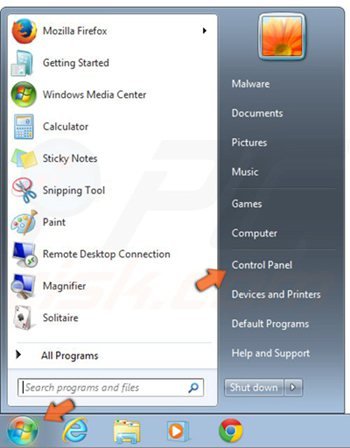
Im geöffneten Fenster wählen Sie "Benutzerkonten und Familiensicherheit".
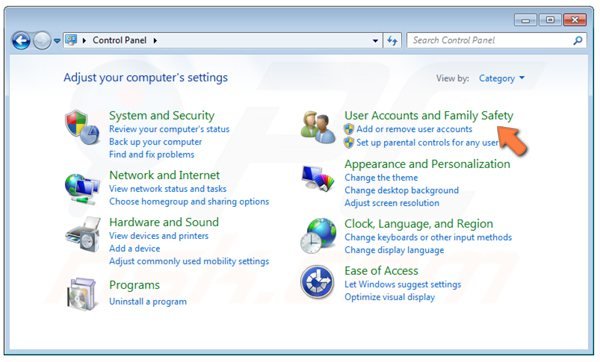
Im geöffneten Fenster, klicken Sie auf den "Benutzerkonten hinzufügen, oder entfernen" Link.
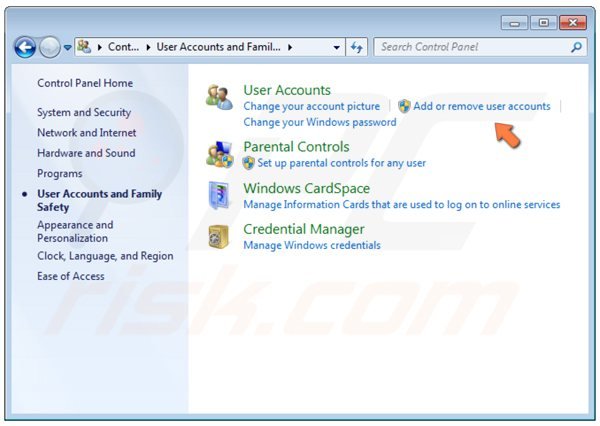
Im geöffneten Fenster klicken Sie auf die "Gastkonto".
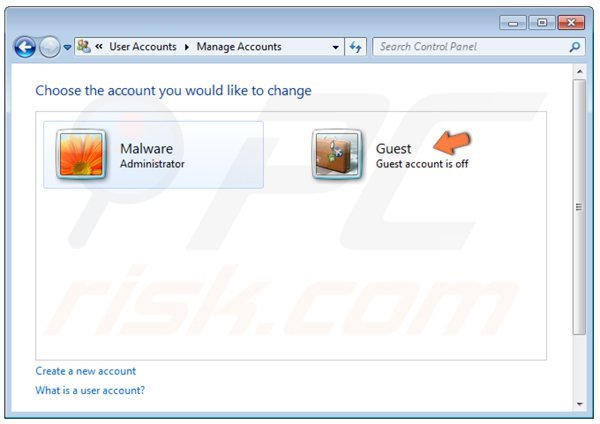
Im nächsten Fenster klicken Sie auf das " Einschalten" Feld.
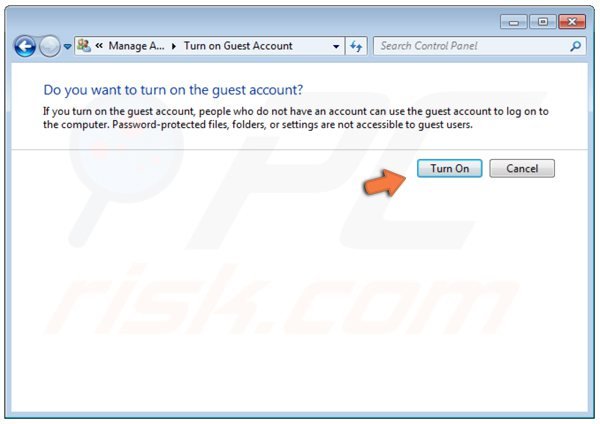
Windows 8 Nutzer:
Machen Sie einen Rechtsklick in der linken unteren Ecke des Bildschirms, im Schnellzugriffmenü wählen Sie Systemsteuerung.
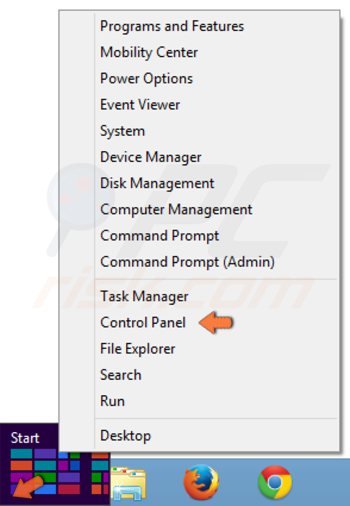
Im geöffneten Fenster klicken Sie auf "Benutzerkonto Typ ändern" (unter "Benutzerkonten und Familiensicherheit").
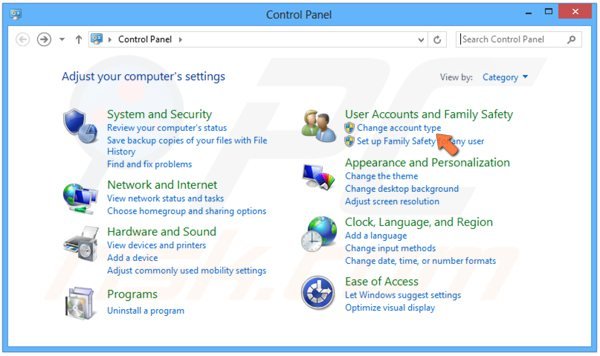
Im geöffneten Fenster, klicken Sie auf "Gast".
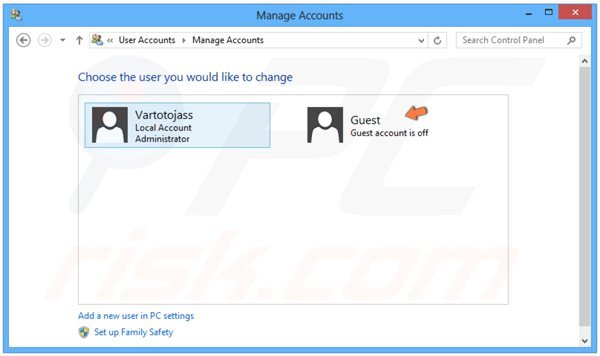
Im nächsten Fenster klicken Sie auf das " Einschalten" Feld.
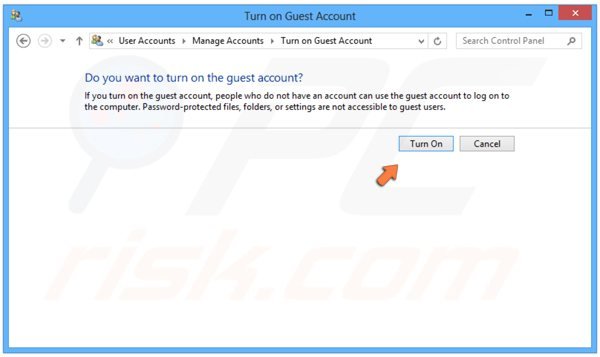
Starten Sie Ihren PC neu, wenn der Windows Anmeldebildschirm erscheint, wählen Sie "Gast" Benutzer und fahren dann mit den untenstehenden Entfernungschritten fort.
Nachdem Sie sich mit Ihrem Gastkonto angemeldet haben, laden Sie die empfohlene Schadensoftware Entfernungssoftware herunter und führen Sie einen kompletten Systemscan aus, um diese gefälschte Antivirus Software von Ihrem PC zu eliminieren.
LADEN Sie die Entfernungssoftware herunter
Combo Cleaner überprüft, ob Ihr Computer infiziert ist. Um das Produkt mit vollem Funktionsumfang nutzen zu können, müssen Sie eine Lizenz für Combo Cleaner erwerben. Auf 7 Tage beschränkte kostenlose Testversion verfügbar. Eigentümer und Betreiber von Combo Cleaner ist RCS LT, die Muttergesellschaft von PCRisk.
Manuelle AntiVirus Pro 2017 Entfernungsanweisung
Einige Spähsoftware kann den Download von Spähsoftware Entfernern blockieren. Wenn Sie sie nicht mit dem Standardort herunterladen können, versuchen Sie einen der unten aufgeführten alternativen Download Orte :
- Ort 1 (die Datei wurde in "iexplore.exe" umbenannt, da die meiste Spähsoftware diese Datei nicht blockiert)
- Ort 2
Falls die Installation des Entferners fehlschlägt, versuchen Sie den benutzerdefinierten Installierer herunterzuladen, der von unseren Technikern entwickelt wurde, um Spähsoftware Infektionen zu umgehen. Benutzerdefinierten Installierer herunterladen
Wenn Sie die Spähsoftware entfernende Software immernoch nicht herunterladen, oder ausführen können, führen Sie diese Schritte aus:
Schritt 1
Einige Varianten dieser Spähsoftware modifizieren die Proxyeinstellungen des Systems, so dass Sie nicht auf das Internet zugreifen können (oder Internetadressen werden auf bösartige, oder Phishingseiten weitergeleitet). Um die Proxyeinstellungen auf Standard zurückzusetzen, laden Sie dieses Hilfsprogramm herunter:
Antivirus Pro 2017 modifziert die Host Dateien des Systems. Die Host Datei wird benutzt, um altmodische Namen von Internetseiten zu IP Adressen umzuwandeln. Wenn sie verändert sind, kann der Nutzer auf bösartige Seiten weitergeleitet werden, obwohl er eine legitime URL in der Adresszeile sieht. Es ist schwer zu bestimmen, welche Seiten echt sind, wenn die Host Datei modifiziert wurde. Um dies zu beheben, laden Sie das Microsoft Fix It Hilfsprogramm herunter, welches Ihre Host Datei auf Windows Standard zurücksetzt. Führen Sie dieses Hilfsprogramm aus, wenn es heruntergeladen ist und befolgen Sie die Anweisungen auf dem Bildschirm. Laden Sie den untenstehenden Link herunter:
Schritt 3
Geschafft! Sie können jetzt vesuchen den Schadensoftware Entferner herunterzuladen, oder ihn zu installieren und auszuführen, wenn er bereits heruntergeladen wurde. In den meisten Fällen führt dies zum Erfolg, aber falls nicht, beschreiben Sie bitte Ihr Problem in unserem FORUM und unsere Techniker werden versuchen Ihnen zu helfen.
Zusammenfassung:
Falsche Antivirenprogramme (auch bekannt als "bösartige Antivirenprogramme", oder "Scareware") sind Anwendungen, die versuchen Computernutzer dazu zu verleiten, für ihre nicht existierenden Vollversionen zu bezahlen, um angeblich entdeckte Sicherheitsinfektionen zu entfernen (obwohl der Computer eigentlich sauber ist). Diese falschen Programme werden von Internetverbrechern geschaffen, die sie so entwerfen, dass sie wie legitime Antivirensoftware aussehen. Meistens infiltrieren bösartige Antivirenprogramme die Computer von Nutzern durch Pop-up Fenster, oder Warnungen, die erscheinen, wenn Nutzer im Internet surfen. Diese täuschenden Nachrichten bringen Nutzer dazu, ein bösartiges Antivirenprogramm auf ihre Computer herunterzuladen. Andere bekannte Strategien, die benutzt werden, um Scareware, sowie Exploit Kits, infizierte Email Nachrichten, online Werbungsnetzwerke und Drive-by Downloads zu verbreiten, oder sogar Nutzer direkt anzurufen, um kostenlose Unterstützung anzubieten.
Ein Computer, der mit einem falschen Antivirenprogramm infiziert ist, könnte auch andere Schadensoftware installiert haben, da bösartige Antivirenprogramme oft mit Trojanern und Exploit Kits gebündelt sind. Beachtenswert ist, dass zusätzliche Schadensoftware, die die Betriebssysteme von Nutzern infiltriert, auf dem Computer des Opfers verbleibt, egal ob eine Zahlung für eine nicht existierenede Vollversion eines falschen Antivirenprogramms geleistet wird. Hier sind einige Beispiele solcher falschen Sicherheitswarnungen, die bei der Verbreitung von antivirus pro 2017 betrug benutzt werden:
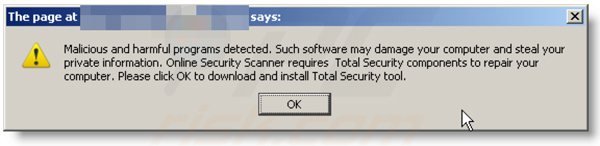
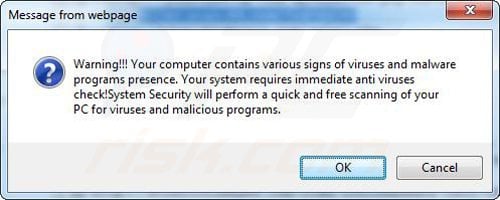
Computernutzer, die es mit bösartiger Sicherheitssoftware zu tun haben, sollten nicht die Vollversion kaufen. Indem für einen Lizenzschlüssel für ein falsches Antivirenprogramm bezahlt wird, würden Nutzer ihr Geld und Bankdaten an Internetverbrecher senden. Nutzer, die bereits ihre Kreditkartennummer (oder andere sensible Informationen) eingegeben haben, wenn sie von einer solchen bösartigen Software dazu aufgefordert wurden, sollten Ihr Kreditkarteninstitut informieren, dass sie dazu verleitet wurden, bösartige Sicherheitssoftware zu kaufen. Bildschirmkopie einer Internetseite, die benutzt wird, um Computernutzer dazu zu verleiten, für eine nicht existierende Vollversion von antivirus pro 2017 betrug und andere bösartige Antivirenprogramme zu bezahlen:
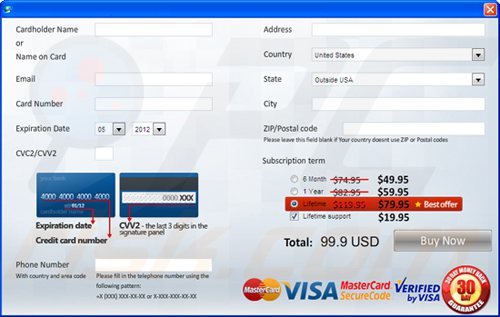
Um ihren Computer vor antivirus pro 2017 betrug und anderen bösartigen Antivirenprogrammen zu schützen, sollten Sie:
- Ihr Betriebssystem und alle installierten Programme aktuell zu halten.
- Legitime Antiviren- und Anti-Spähsoftware Programme benutzen.
- Vorsichtig sein, wenn sie auf Verknüpfungen auf sozialen Netzwerkseiten und Email Nachrichten klicken.
- Online Pop-up Nachrichten nicht vertrauen, die angeben, dass ihr Computer infiziert ist und anbieten, Sicherheitssoftware herunterzuladen.
Symptome, die zeigen, dass Ihr Betriebssystem mit einem falschen Antivirenprogramm infiziert ist:
- Störende Pop-up Nachrichten für Sicherheitswarnungen.
- Benachrichtigungen, die dazu auffordern, auf eine bezahlte Version eines Programms zu wechseln, um die angeblich entdeckte Schadensoftware zu entfernen.
- Langsame Computerleistung.
- Deaktivierte Windows Updates.
- Blockierter Task Manager.
- Blockierte Internetbrowser, oder die Unfähigkeit legitime Händlerseiten für Antiviren zu besuchen.
Wenn Sie zusätzliche Informationen über antivirus pro 2017 betrug, oder seiner Entfernung haben, teilen Sie Ihr Wissen bitte im untenstehenden Kommentare Abschnitt.
Quelle: https://www.pcrisk.com/removal-guides/9036-antivirus-pro-2017
Teilen:

Tomas Meskauskas
Erfahrener Sicherheitsforscher, professioneller Malware-Analyst
Meine Leidenschaft gilt der Computersicherheit und -technologie. Ich habe mehr als 10 Jahre Erfahrung in verschiedenen Unternehmen im Zusammenhang mit der Lösung computertechnischer Probleme und der Internetsicherheit. Seit 2010 arbeite ich als Autor und Redakteur für PCrisk. Folgen Sie mir auf Twitter und LinkedIn, um über die neuesten Bedrohungen der Online-Sicherheit informiert zu bleiben.
Das Sicherheitsportal PCrisk wird von der Firma RCS LT bereitgestellt.
Gemeinsam klären Sicherheitsforscher Computerbenutzer über die neuesten Online-Sicherheitsbedrohungen auf. Weitere Informationen über das Unternehmen RCS LT.
Unsere Anleitungen zur Entfernung von Malware sind kostenlos. Wenn Sie uns jedoch unterstützen möchten, können Sie uns eine Spende schicken.
SpendenDas Sicherheitsportal PCrisk wird von der Firma RCS LT bereitgestellt.
Gemeinsam klären Sicherheitsforscher Computerbenutzer über die neuesten Online-Sicherheitsbedrohungen auf. Weitere Informationen über das Unternehmen RCS LT.
Unsere Anleitungen zur Entfernung von Malware sind kostenlos. Wenn Sie uns jedoch unterstützen möchten, können Sie uns eine Spende schicken.
Spenden
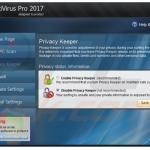


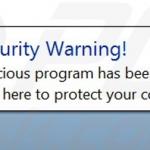
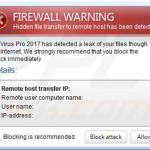
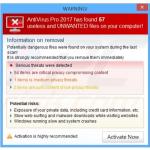
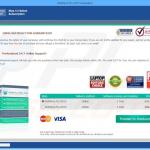

▼ Diskussion einblenden